
Como atualizar uma TV Xiaomi 2024 | 3 maneiras fáceis de obter o firmware mais recente
Share
Manter a sua TV Xiaomi atualizada com o firmware mais recente é crucial para manter o desempenho ideal, acessar novos recursos e garantir a segurança.
Este guia explora três métodos fáceis de atualizar uma TV Xiaomi para que ela funcione com o software mais recente, melhorando sua experiência de visualização e protegendo seu dispositivo.
Se você prefere uma navegação de menu fácil de usar, uma abordagem visual passo a passo ou explorar recursos para download, este guia permite que você escolha o método que melhor atende às suas necessidades.
Leia também: Como conectar o Roborock ao WiFi | Guia passo a passo completo para 2024
Como atualizar uma TV Xiaomi
Atualizar sua TV Xiaomi é muito fácil. Basta conectá-lo à Internet, acessar o menu Configurações pelo controle remoto e navegar até Atualização do sistema.
A partir daí, selecione Verificar atualizações e, em seguida, Baixar ou Instalar, se houver alguma disponível. Após a conclusão do download, escolha Reiniciar agora para instalar.
É um processo rápido que garante que sua TV permaneça atualizada com os recursos e melhorias mais recentes, melhorando sua experiência de visualização sem esforço.
Como ativar a atualização automática na sua TV Xiaomi
O pós-2013 da Xiaomi TV vem com um recurso de atualização automática que permite que você relaxe e deixe a TV fazer todo o trabalho. Este recurso deve estar habilitado em sua TV Xiaomi, pois por padrão está desligado. Para ativar o recurso de atualização automática em sua TV Xiaomi, siga estas etapas.
- Ligue a Xiaomi TV e certifique-se de que ela esteja conectada à internet
- Continue usando o controle remoto e navegue até as configurações da TV
- Selecione Suporte na lista de opções disponíveis e escolha Atualização de software
- Você encontrará uma opção de Atualização automática, habilite-a.
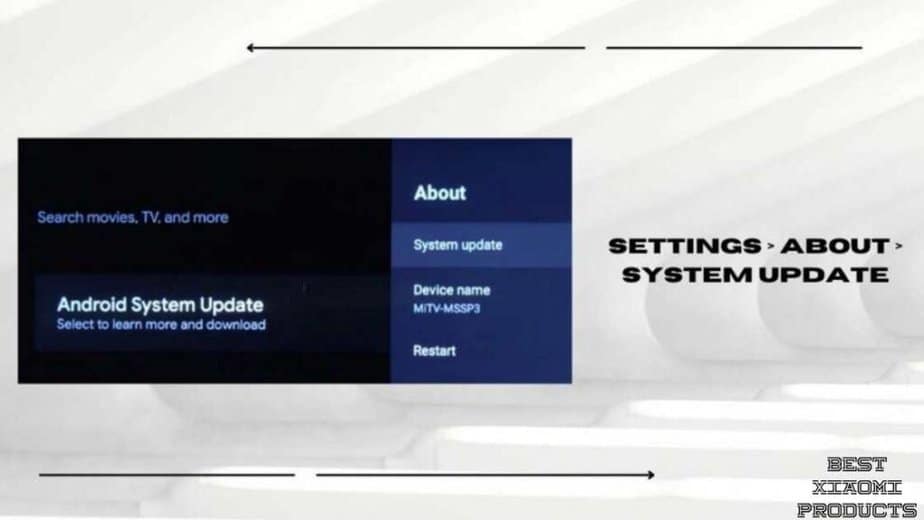
Agora que você ativou o recurso de atualização automática em sua TV Xiaomi, você não precisa se preocupar com a atualização de sua TV para o firmware mais recente. Existem dois cenários prováveis aqui:
- Você liga sua TV e há uma atualização – Você não poderá assistir ou transmitir nada até que a atualização seja instalada. Isso dificilmente levará de 5 a 10 minutos, dependendo do tipo de atualização.
- Você está assistindo TV e recebe uma atualização em segundo plano – A TV fará o download da atualização em segundo plano sem interromper sua experiência de visualização e, na próxima vez que você ligar a TV, o software será instalado.
Como atualizar sua TV Xiaomi manualmente pela Internet
Se você prefere atualizar sua TV manualmente, você pode fazer isso conectando sua TV Xiaomi à Internet via cabo Ethernet ou Wi-Fi e atualizar manualmente o firmware.
Se esta é sua primeira vez ou você está confuso sobre onde ir e o que fazer, leia estas etapas para entender melhor.
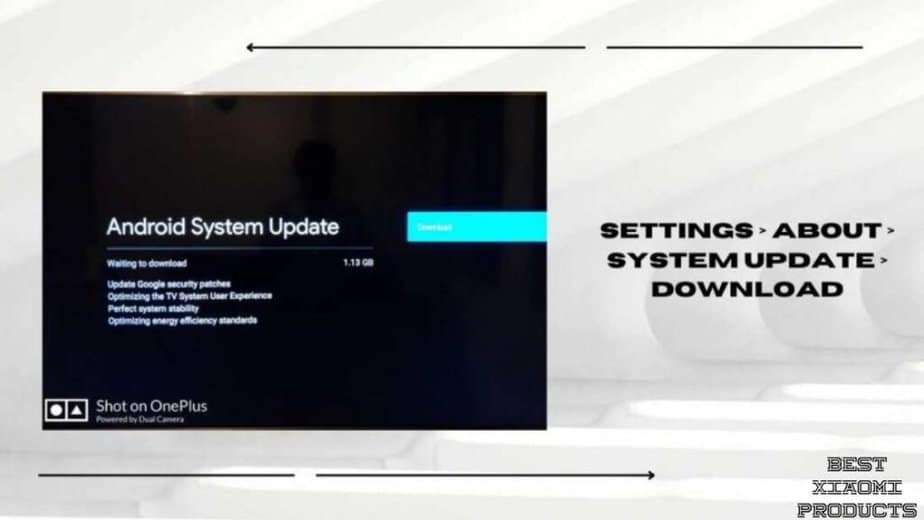
- Ligue a Xiaomi TV e navegue até o menu Configurações
- Selecione Suporte na lista de opções e clique em Atualização de software.
- Aqui você encontrará Atualizar agora e Atualização automática, toque naquele rotulado Atualizar agora
- Sua TV Xiaomi agora pesquisará na internet se houver alguma atualização disponível.
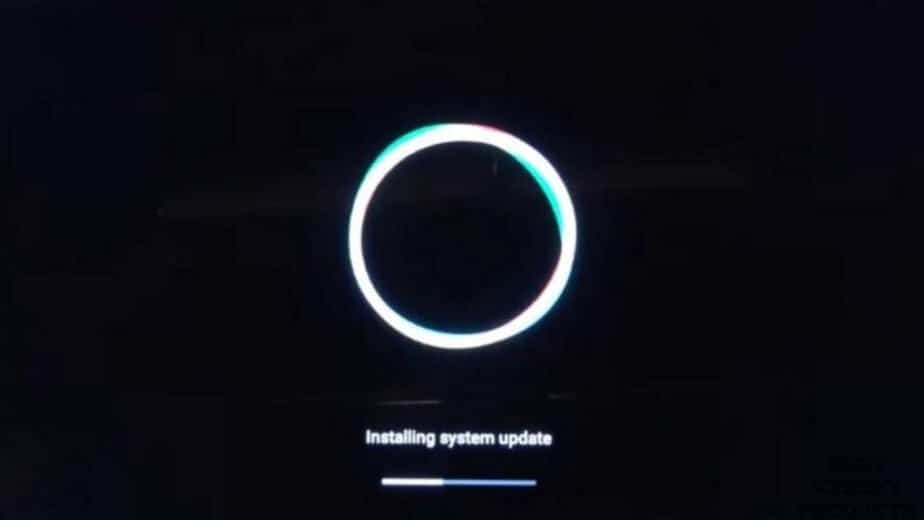
- Se não houver atualização, você pode voltar à página inicial da TV e continuar assistindo TV.
- Se houver uma atualização disponível, clique no botão Download para instalar a atualização
- Assim que a atualização for instalada, a TV será reiniciada automaticamente e funcionará com o novo firmware após a reinicialização.
Como atualizar sua TV Xiaomi usando uma unidade USB
O terceiro método é um pouco diferente e é um processo totalmente manual que requer que você baixe o firmware atualizado do repositório oficial e instale-o na sua TV com a ajuda de um pen drive ou pen drive.
Este é um processo demorado e levará algum tempo para se acostumar. É altamente recomendável que você siga este método se sua TV Xiaomi não estiver conectada à Internet ou se você não tiver acesso a uma conexão de rede.
- A primeira coisa que você precisa fazer é visitar o site de suporte online da Xiaomi e verificar se há uma atualização disponível para sua TV.
- Você verá uma caixa de pesquisa de suporte na página, digite o número do modelo da sua TV
- O número do modelo deve ser semelhante a – ELA4380GL
- Toque em Informações para verificar se há alguma atualização que você possa baixar.
- Toque em Manuais e downloads
- Agora será apresentada uma lista de arquivos para download que vão desde manuais de instalação, manuais do usuário e firmware.
- Toque em Ver mais em Firmware para verificar quais novos recursos ou correções de bugs estão incluídos nesta atualização
- Agora clique em Baixar para fazer o download do arquivo em seu PC/laptop.
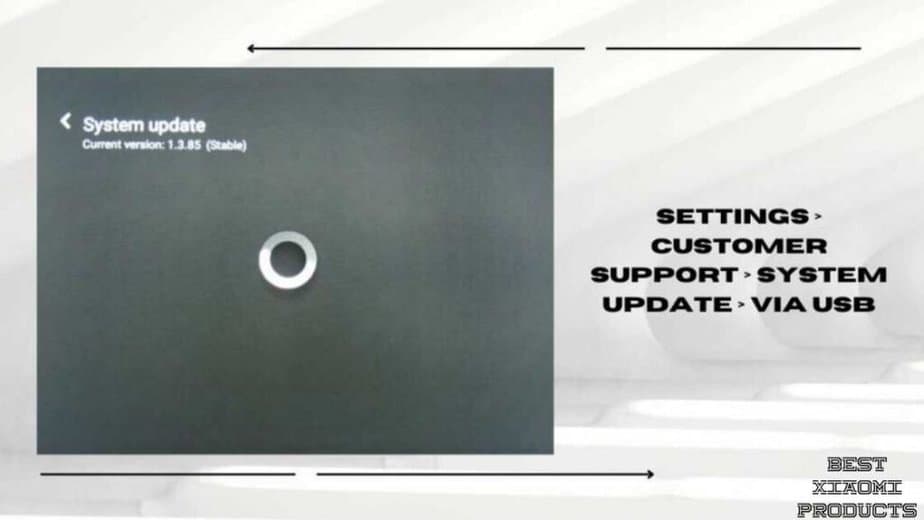
Observação: o arquivo baixado será um arquivo compactado com extensão .exe
- Abra o arquivo baixado e extraia seu conteúdo
- Copie o arquivo exe do seu computador para um pen drive USB
- Ejete o pen drive do seu computador
Nota: Antes de conectar o USB à TV, certifique-se de que nenhum outro dispositivo esteja conectado à TV
- Ligue a Xiaomi TV e com o controle remoto navegue até a página Configurações
- Página inicial/Página inicial > Configurações
- Role para baixo na página Configurações e toque em Suporte
- Selecione Atualização de software na lista de opções e toque em Atualizar agora
- Você receberá uma opção de unidade USB, clique nela
- Sua TV Xiaomi exibirá uma mensagem que diz “Varredura USB, isso pode levar mais de 60 segundos”
- Siga as etapas exibidas na TV para concluir o processo de instalação
- Depois que o arquivo for instalado, sua TV Xiaomi será reiniciada automaticamente e sua TV estará funcionando com a versão de firmware mais recente.
Observação: NÃO desligue sua TV no meio do processo de instalação da atualização, pois isso pode corromper o firmware e você pode enfrentar vários problemas com sua TV. A maioria das configurações não é afetada pelas atualizações; no entanto, as configurações de áudio e vídeo podem voltar às configurações padrão e precisarão ser alteradas manualmente.
Como atualizar aplicativos em uma TV Xiaomi?
Na maioria das vezes, quando você instala uma atualização, os aplicativos mais antigos instalados na sua TV não serão iniciados porque suas versões de software podem não ser compatíveis com o novo firmware da TV. Para corrigir esse problema, você precisará atualizar seus aplicativos.

Você pode seguir estas etapas para atualizar automaticamente os aplicativos em sua Xiaomi TV.
- Ligue a Xiaomi TV e usando o controle remoto, toque no botão Home Page
- Selecione Aplicativos na lista de opções e clique em Opções com o ícone de engrenagem no canto inferior direito da tela
- Ative a atualização automática para que você não precise atualizar manualmente todos os aplicativos
Se você preferir atualizar aplicativos específicos na sua TV, não recomendo ativar as atualizações automáticas na sua TV. Em vez disso, siga estas etapas:
- Ligue a Xiaomi TV e usando o controle remoto, toque no botão Home Page
- Selecione Aplicativos na lista de opções e clique no aplicativo que deseja atualizar
- Verifique se há alguma atualização disponível que você possa baixar na página do aplicativo
- Siga as etapas exibidas na tela para atualizar esse aplicativo específico para sua versão mais recente.
Solução de problemas de falha na atualização da Xiaomi TV
Existem apenas dois casos em que sua atualização pode falhar: um é porque você usou um arquivo corrompido e o segundo é porque sua TV não está conectada à Internet para procurar uma atualização.
Você baixou um arquivo corrompido ou errado
Se você baixou o arquivo de atualização errado, não poderá instalar a atualização na sua TV, pois ela não suportará o firmware errado.
Para corrigir esse problema, você precisa procurar a atualização do firmware usando o número exato do modelo da sua TV.
Você pode encontrar esse código exclusivo na parte traseira da sua TV, visitando Configurações > Sobre > Número do modelo ou verificando o manual do proprietário.
Ao baixar o arquivo de firmware correto, siga as etapas listadas acima na seção “Atualize sua TV Xiaomi usando uma unidade USB”
O arquivo será instalado e sua TV será atualizada.
Sua TV Xiaomi não está conectada à Internet
O outro cenário mais provável é que sua TV Xiaomi não esteja conectada à internet ou Wi-Fi. Você pode corrigir esse problema facilmente conectando sua TV à Internet por meio de um cabo Ethernet ou usando Wi-Fi.
Para verificar o status da rede das suas TVs Xiaomi, você pode seguir estas etapas
- Ligue sua TV Xiaomi e usando o controle remoto, navegue até a página inicial
- Localize Configurações e clique nele
- Agora prossiga para encontrar Rede na lista e abra-a clicando na opção
- Por fim, toque em Status da rede para verificar o status da sua conexão e se ela está conectada à internet ou não.
O que fazer se você tiver um Mi Stick ou uma caixa Mi TV, mas não uma TV Xiaomi?
Agora, digamos que você não tenha uma TV Xiaomi, mas possua um Mi TV Stick ou um i TV Box; nesse caso, você pode optar por atualizar o dispositivo para o firmware mais recente seguindo estas etapas.
- Navegue até a tela inicial do seu Mi TV Stick ou Mi TV Box.
- Localize e clique na opção "Configurações".
- No menu de configurações, encontre e selecione "Preferências do dispositivo".
- Procure a opção "Sobre" e clique nela.
- Na seção "Sobre", você encontrará a opção "Atualização do Sistema". Selecione-o.
- Um prompt aparecerá com a opção "Clique para atualizar". Escolha esta opção para iniciar o processo de atualização.
- A atualização começará a ser baixada. Seja paciente, pois isso pode levar algum tempo dependendo do tamanho da atualização e da velocidade da sua conexão com a Internet.
- Assim que o download for concluído, você será solicitado a instalar a atualização. Pressione o botão "Download" para continuar.
- O sistema agora instalará a atualização. Certifique-se de que seu Mi TV Stick ou Mi TV Box esteja conectado a uma fonte de energia e não interrompa o processo de instalação.
- Assim que a instalação for concluída, seu Mi TV Stick ou Mi TV Box será reiniciado.
- Após a reinicialização, você pode retornar à tela inicial e começar a aproveitar a nova versão do software.
Remover
Atualizar o software da sua TV Xiaomi é uma tarefa obrigatória se você quiser tirar o melhor proveito dela. Seguindo as etapas listadas acima, você poderá instalar o firmware mais recente em sua TV Xiaomi rapidamente.
Uma das principais razões pelas quais as atualizações são importantes é porque elas tendem a vir com correções para problemas de software existentes, e não manter sua TV atualizada com o firmware mais recente resultará em aplicativos que não funcionarão corretamente ou em graves atrasos na navegação pela TV.
Espero que isso tenha ajudado!
Confira nossos guias sobre como atualizar outras TVs, como Sony, Xiaomi, LG e Philips.
Até a próxima vez. Tchau!
Leitura recomendada: